- Kirjoittaja Abigail Brown [email protected].
- Public 2023-12-17 06:46.
- Viimeksi muokattu 2025-06-01 07:16.
Mitä tietää
- Useimmat EAP-tiedostot ovat projektitiedostoja tai valotusasetuksia.
- Avaa yksi Enterprise Architectilla (projektitiedosto) tai Photoshopilla (valotustiedosto).
Tässä artikkelissa selitetään kolme muotoa, jotka käyttävät EAP-tiedostotunnistetta, mukaan lukien kuinka kutakin tiedostotyyppiä käytetään ja kuinka tietty tiedosto avataan ja muunnetaan.
Mikä on EAP-tiedosto?
Jotkin tiedostot, joissa on EAP-tiedostotunniste, ovat projektitiedostoja, jotka on luotu Sparx Systemsin Computer Aided Software Engineering (CASE) -työkalulla nimeltä Enterprise Architect.
Muut ovat Adobe Photoshopin valotuksen säätö-/asetustiedostoja. Näitä käytetään kuvien valotus-, offset- ja gammakorjausarvojen tallentamiseen. Arvoja ohjataan ohjelman Image > Säädöt > Valotus.
Jos se ei ole kummassakaan muodossa, se voi sen sijaan olla C-more-projektitiedosto, joka liittyy AutomationDirectin ohjelmointiohjelmistoon.
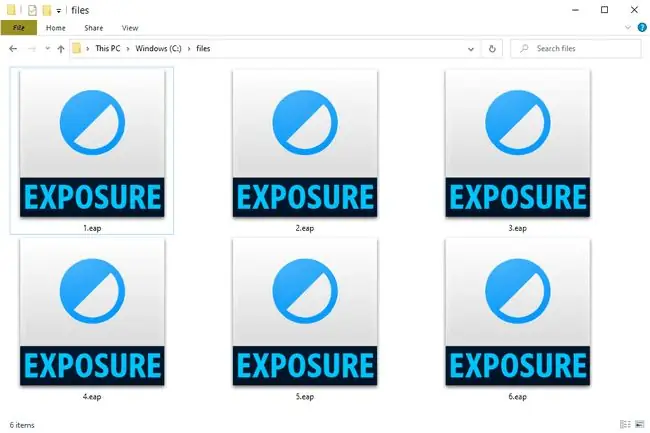
EAP on myös lyhenne teknologiatermeistä, joilla ei ole mitään tekemistä näiden tiedostomuotojen kanssa, kuten Extensible Authentication Protocol ja ulkoinen apuvirta.
EAP-tiedoston avaaminen
EAP-tiedostot, jotka ovat projektitiedostoja, voidaan avata Enterprise Architectilla tai ilmaiseksi (mutta vain luku -tilassa) Enterprise Architect Lite -sovelluksella.
Adobe Photoshopia käytetään valotusasetustiedostojen avaamiseen. Tämä tehdään Image > Säädöt > Valotus -valikon kautta. Valitse kyseisen ikkunan pienestä valikosta Lataa esiasetus selataksesi tiedostoa.
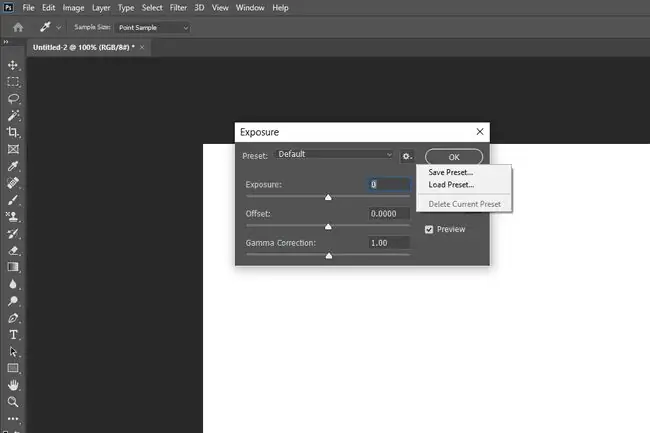
Voit myös tallentaa omat mukautetut valotusasetukset Photoshopiin samalla prosessilla. valitse sen sijaan Tallenna esiasetus.
Kun Adobe Photoshop asennetaan ensimmäisen kerran, siihen on oletusarvoisesti esiladattu muutama EAP-tiedosto, nimeltään Minus 1.0, Miinus 2.0, Plus 1.0 ja Plus 2.0. Ne on tallennettu ohjelman asennushakemiston kansioon \Presets\Exposure\, joten tämä on toinen tapa käyttää niitä - kopioi ne tähän kansioon ja käynnistä ohjelma uudelleen.
Tässä on esimerkkipolku Windowsissa:
C:\Program Files\Adobe\Adobe Photoshop 2022\Presets\Exposure
EAP-tiedostot liittyvät myös eaDocX:ään, joka luo MS Word- ja Excel-asiakirjoja. Se asennetaan lisäosana Enterprise Architectiin, joten se ei ole täysin toimiva ohjelma sinänsä eikä sillä ole omaa graafista käyttöliittymää. Löydät käyttöoppaan täältä.
C-lisää AutomationDirectin HMI-ohjelmointiohjelmistoa tarvitaan, jos tiedostosi on tässä muodossa.
Jos huomaat, että tietokoneessasi oleva sovellus yrittää avata tiedoston, mutta se on väärä sovellus tai haluat mieluummin toisen asennetun ohjelman avaavan sen, katso Tiedostoyhdistelmien muuttaminen Windowsissa -oppaasta. muuta.
EAP-tiedoston muuntaminen
Enterprise Architect -projektitiedosto voidaan muuntaa eri tiedostomuotoon tällä ohjelmistolla. Voit esimerkiksi tallentaa EAP:n PDF-muotoon FILE > Tulosta PDF-muotoon Toinen tuettu muunnos on XMI (XML Metadata Interchange), joka tehdään kautta PAKETTI > Tuo/Vie
Ei luultavasti ole mitään syytä muuntaa Photoshopissa käytettyä EAP-tiedostoa, koska se on vain joukko valotusasetuksia. Jos satut hankkimaan sen eri tiedostomuodossa, se muuttaisi sen tiedostopäätettä ja rakennetta ja estäisi Photoshopia käyttämästä sitä.
C-moressa on Tiedosto-valikko, jonka avulla voit tallentaa projektin toiseen muotoon. Ohjelma tukee muita tiedostoja, kuten EAP9, EPP9, EAS9 ja EAS, joten saatat pystyä muuttamaan projektisi näihin muotoihin.
Etkö vieläkään voi avata tiedostoa?
Muista, että jotkin tiedostot näyttävät vain tältä, koska tiedostotunniste on kirjoitettu samalla tavalla. Toisin sanoen sinulla ei ehkä ole edes EAP-tiedostoa, ja tämä voi olla syy, miksi se ei avaudu yllä mainituilla ohjelmilla.
Joitakin esimerkkejä tiedostoista, jotka voidaan sekoittaa EAP-tiedostoon, ovat EPS-, EASM-, EAS- (RSLogix-symboli), EAR- (Java Enterprise -arkisto) ja EAL-tiedostot (Kindle end -toiminnot).






